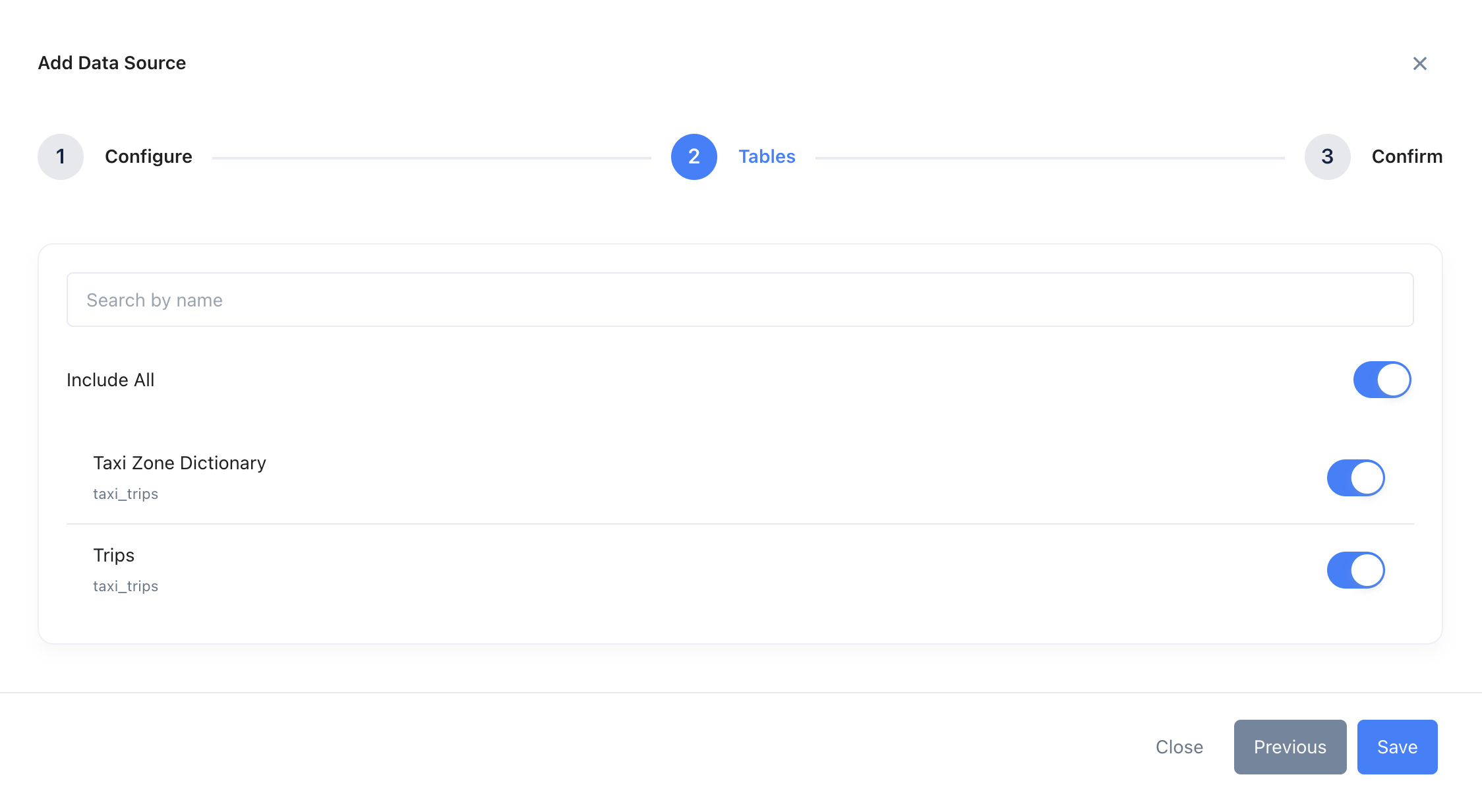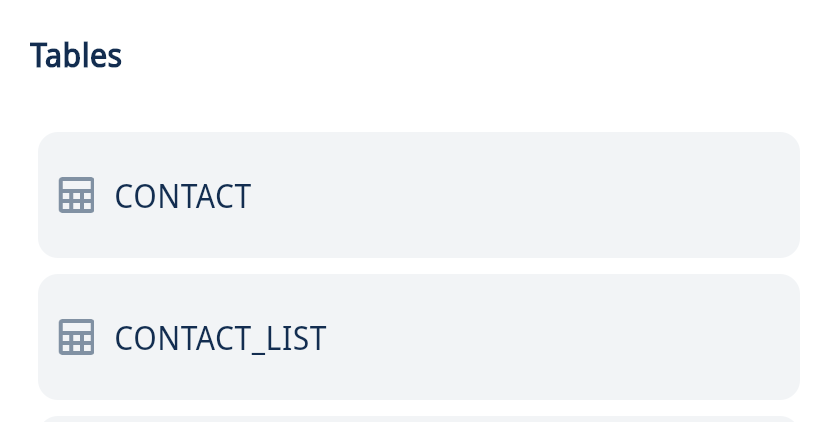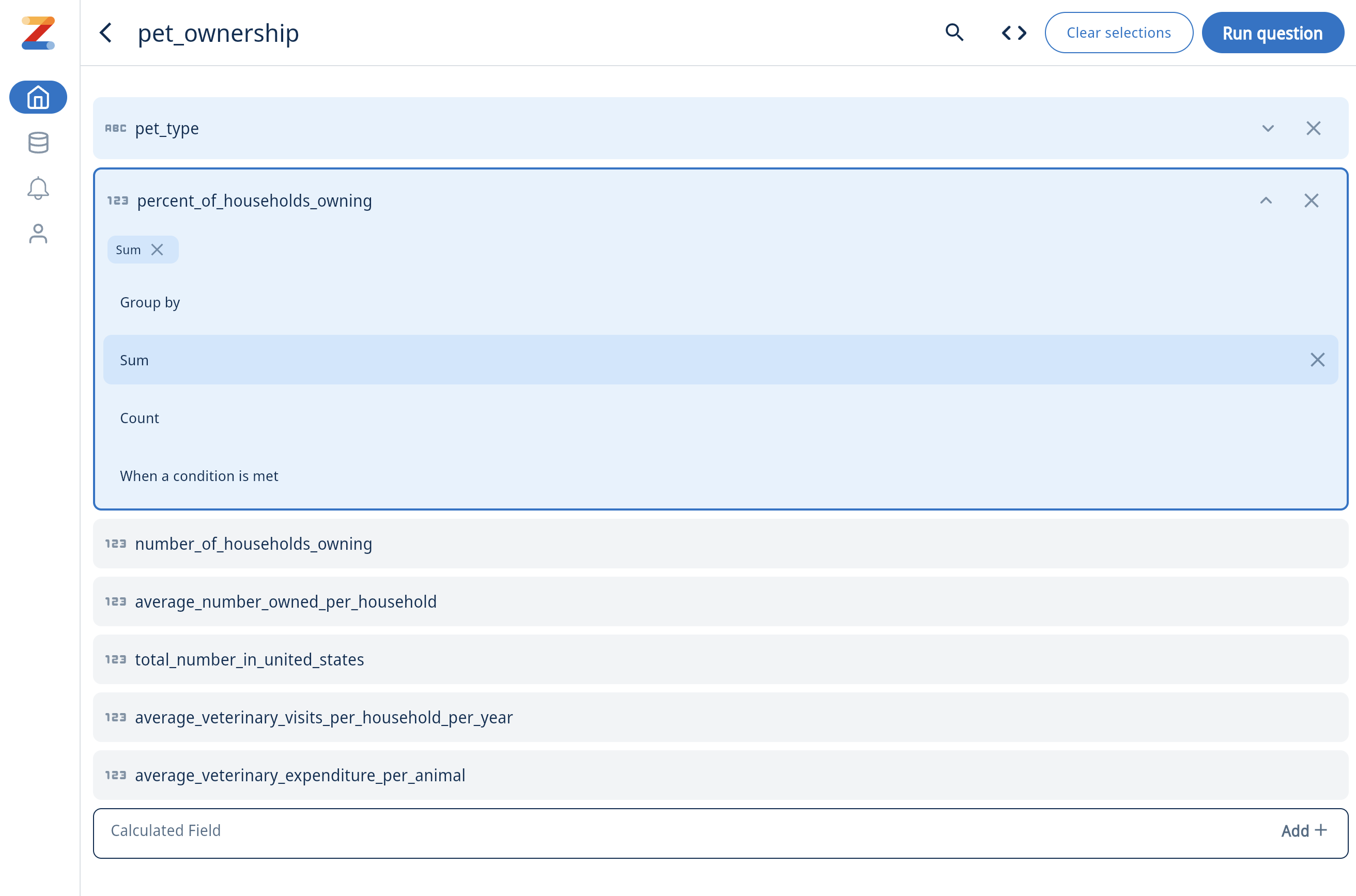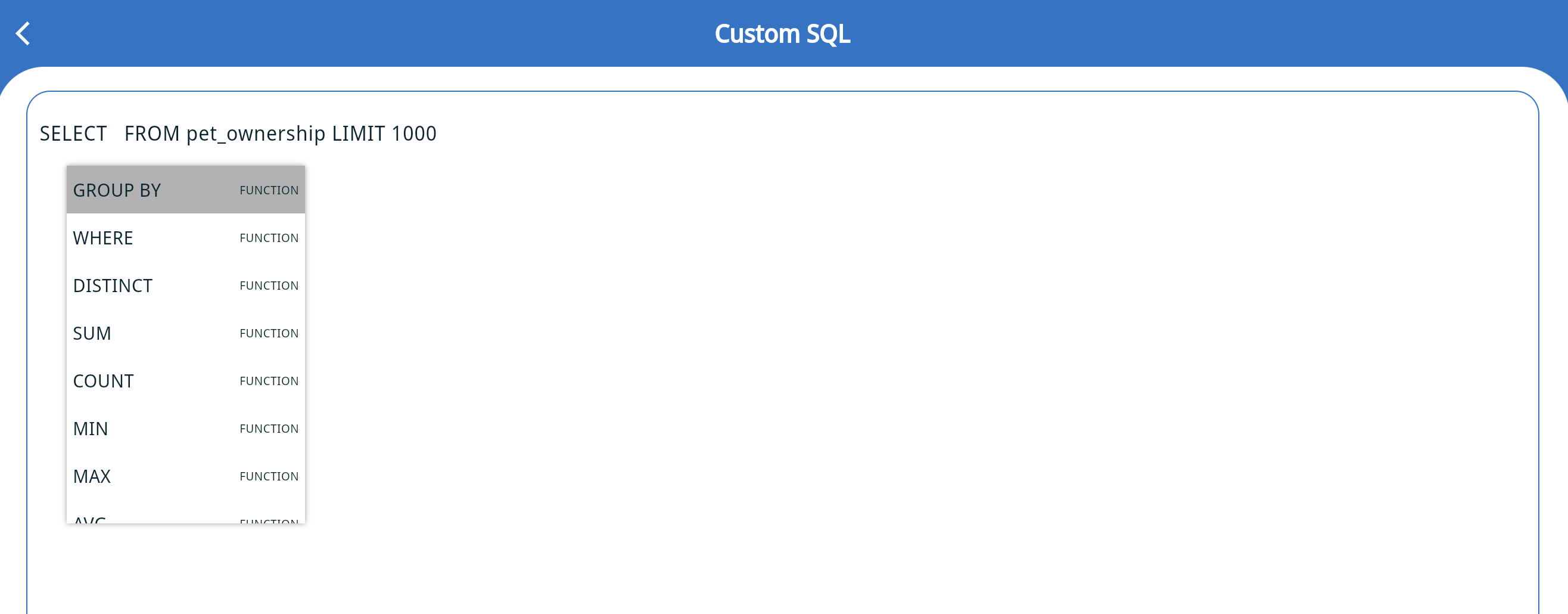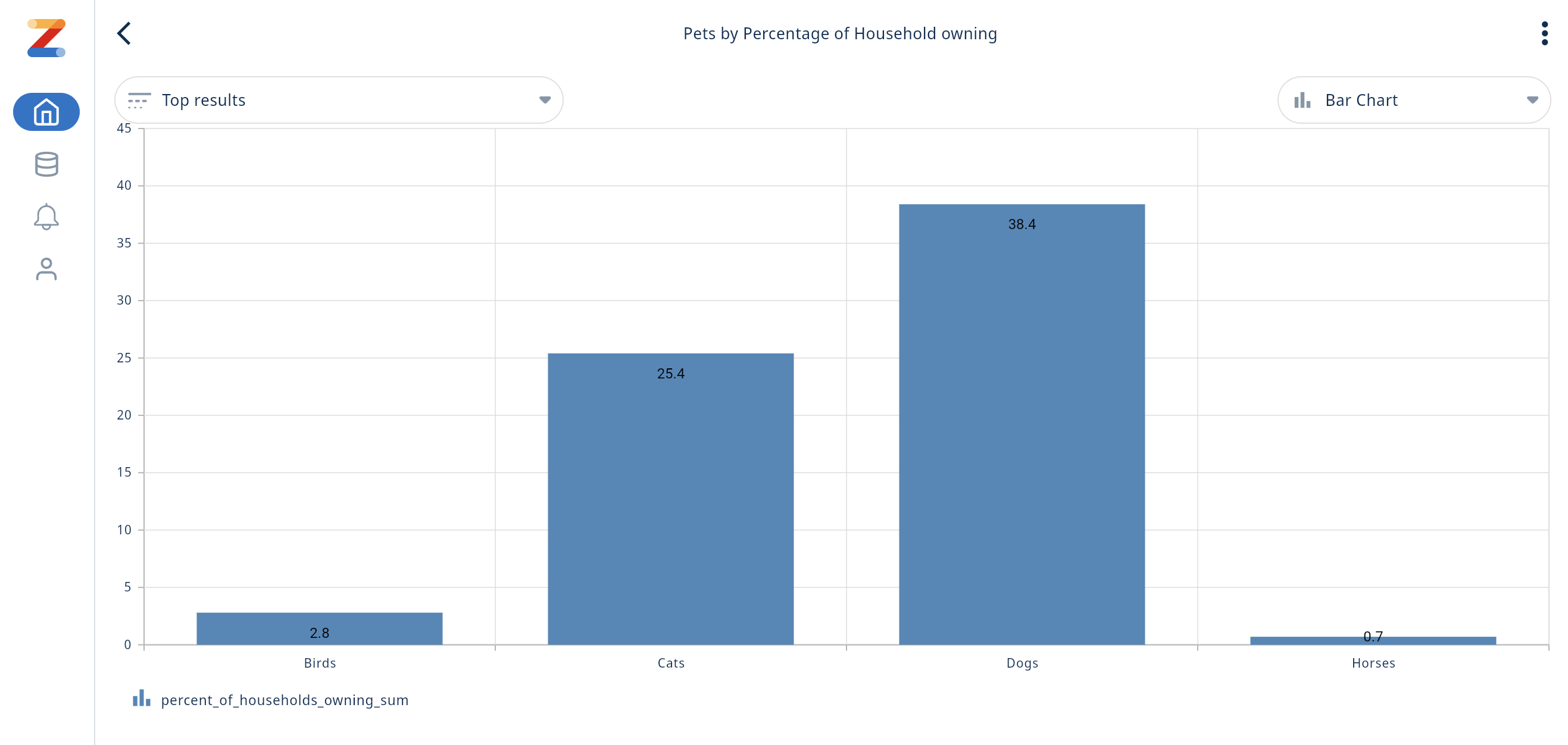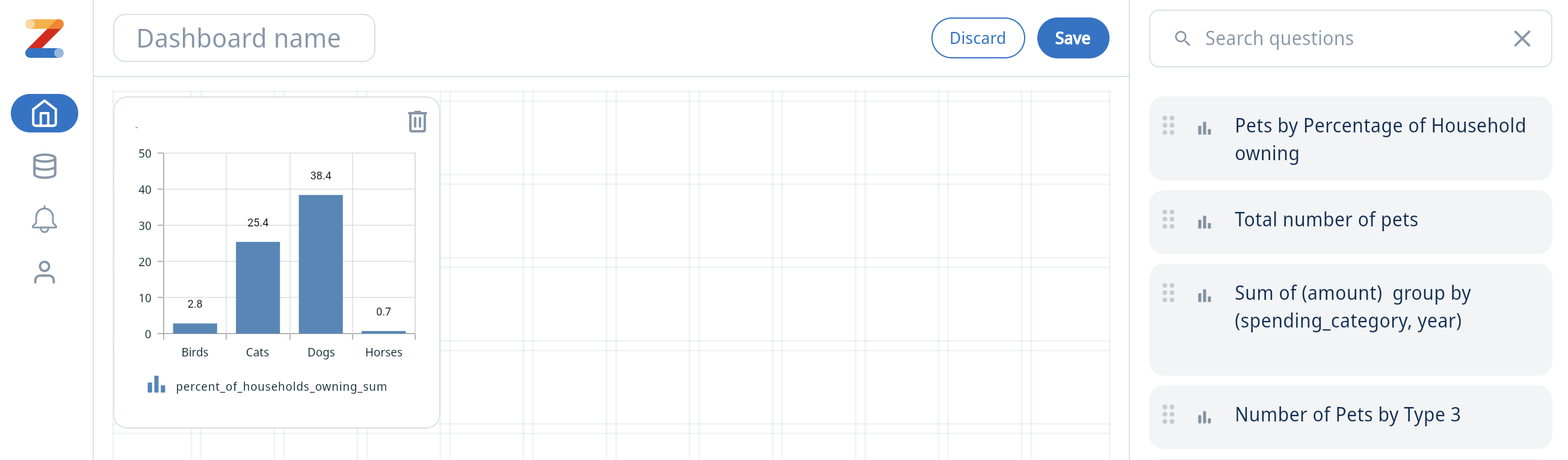4.4 KiB
| sidebar_label | sidebar_position | slug | keywords | description | |||||
|---|---|---|---|---|---|---|---|---|---|
| Zing Data | 206 | /ja/integrations/zingdata |
|
Zing DataはiOS、Android、ウェブ用に作られた、ClickHouse向けのシンプルなソーシャルビジネスインテリジェンスです。 |
import ConnectionDetails from '@site/docs/ja/_snippets/_gather_your_details_http.mdx';
Zing DataをClickHouseに接続する
Zing Dataは、データの探索と視覚化のためのプラットフォームです。Zing Dataは、ClickHouseが提供するJSドライバーを使用してClickHouseに接続します。
接続方法
-
接続情報を集めます。
-
Zing Dataをダウンロードまたは訪問します。
-
モバイルでZing Dataを使用するには、Google Play StoreまたはApple App StoreからZing Dataアプリをダウンロードしてください。
-
ウェブでZing Dataを使用するには、Zing Webコンソールを訪問し、アカウントを作成します。
-
-
データソースを追加する
-
接続情報を入力し、Check Connectionをクリックします。
-
接続が成功すると、Zingはテーブル選択画面に進みます。必要なテーブルを選択してSaveをクリックします。Zingがデータソースに接続できない場合、資格情報を確認して再試行するようメッセージが表示されます。資格情報を確認して再試行しても問題が解決しない場合は、ここからZingサポートに連絡してください。
-
ClickHouseデータソースが追加されると、Data Sources / Sources タブの下で、Zing組織内のすべての人が利用可能になります。
Zing Dataでのチャートとダッシュボードの作成
-
ClickHouseデータソースが追加された後、ウェブのZing Appをクリックするか、モバイルでデータソースをクリックしてチャートの作成を開始します。
-
チャートを作成するために、テーブルリストの中から任意のテーブルをクリックします。
-
視覚的クエリ ビルダーを使用して、必要なフィールド、集計などを選び、Run Questionをクリックします。
-
SQLに詳しい場合は、カスタムSQLを書くことでクエリを実行しチャートを作成することもできます。
-
チャートの例は以下のようになります。 質問は三点メニューを使って保存できます。チャートにコメントしたり、チームメンバーをタグ付けしたり、リアルタイムアラートを作成したり、チャートタイプを変更したりできます。
-
ダッシュボードはホーム画面のDashboardsの下にある「+」アイコンを使用して作成できます。既存の質問をドラッグして、ダッシュボードに表示することができます。
関連コンテンツ
- ブログ: ClickHouseでデータを視覚化する - Zing Data
- ドキュメント
- クイックスタート
- ダッシュボード作成ガイド Create Dashboards